Excel易用宝教程:Excel易用宝的安装、更新与卸载
在上一期的Excel易用宝教程中,小编跟大家介绍了下Excel易用宝是什么,这一期的Excel易用宝教程呢,就来教教大家Excel易用宝的安装、更新与卸载。
1.EXCEL易用宝的安装
支持平台:32位及64位的Windows XP Windows Vista Windows 7 Windows 8
使用平台:32位Microsoft Excel 2003200720102013 专业版或企业版
特别注意:Excel 2013可能缺少运行易用宝的必要系统文件,建议用户安装我们提供的补丁程序(安装包内已提供)即可正常安装使用易用宝。
安装方法:
运行易用宝程序,根据安装进程提示进行操作,直至安装完成。
安装完毕后,以Microsoft 2010 Excel程序为例,打开Excel,会看到如图所示的加载选项卡。

Windows 7下的安装方法动画演示:
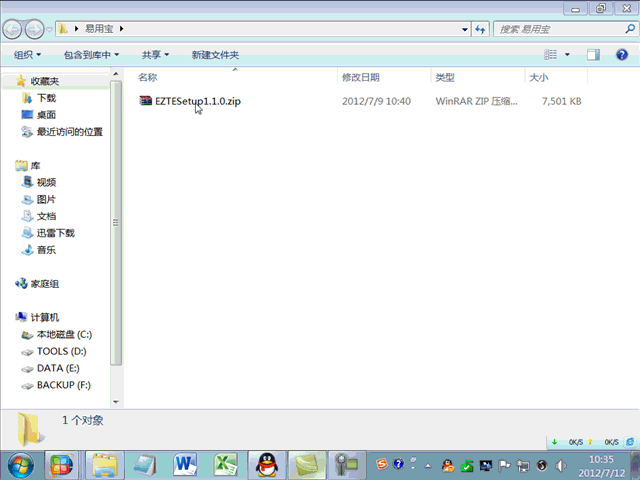
第一次安装中,如果未能出现如上图所示的【易用宝】选项卡,可以依次单击【开发工具】选项卡→【加载】组的【COM加载项】,打开【可用载项】对话框,勾选【ExcelHome Excel 易用宝V1.1】选项,单击【确定】按钮。
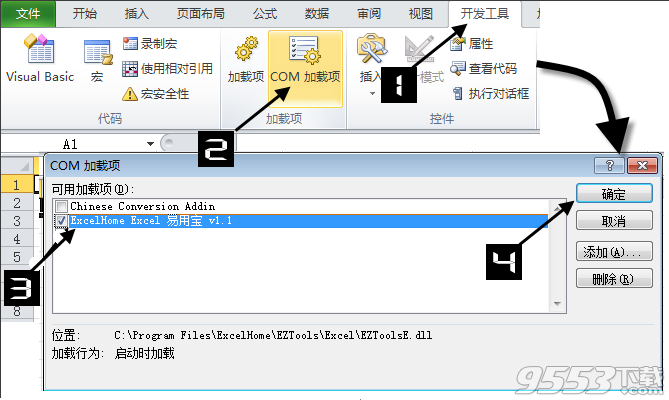
注意:
如果加载不上,加载行为显示为:已卸载。
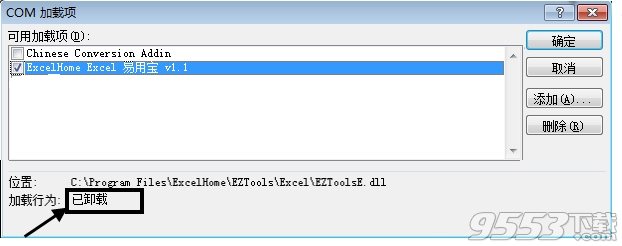
解决方法一:依次单击【文件】选项卡→【选项】→【加载项】,在【管理】选项卡中选择【禁用项目】,单击【转到】打开【禁用项目】对话框,将跟“易用宝”有关的加载项全部选中,单击【启用】按钮即可完成加载。
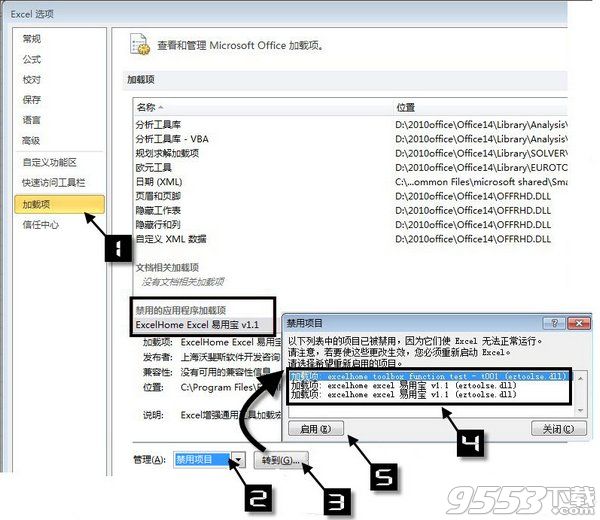
解决方法二: 依次单击【文件】选项卡→【选项】→【信任中心】→【信任中心设置】,在弹出的【信任中心】对话框中,单击【加载项】选项卡,在右侧的【加载项】下方取消勾选所有的加载项复选框,单击【确定】按钮,然后重新在【开发工具】中进行COM加载即可。
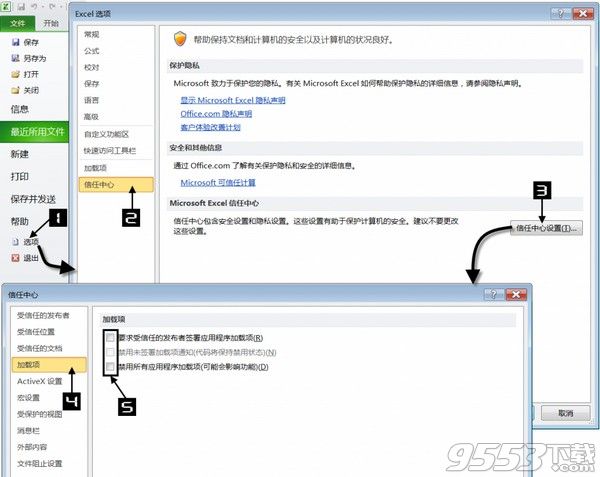
2.EXCEL易用宝的更新
在版本升级时,打开Excel程序,会自动弹出更新的提示对话框,用户可以根据提示选择是否更新。
用户还可以通过Excel程序进行更新,依次单击【易用宝】选项卡→【帮助】组的【检查更新】进行检查是否有最新版本,如提示有更新版本,可根据提示内容完成更新。

用户还可以通过【开始】菜单进行更新,依次单击【开始】→【所有程序】→【ExcelHome】→【Excel易用宝】→【更新软件】选项,可以根据更新提示来操作,以windows7系统为例。
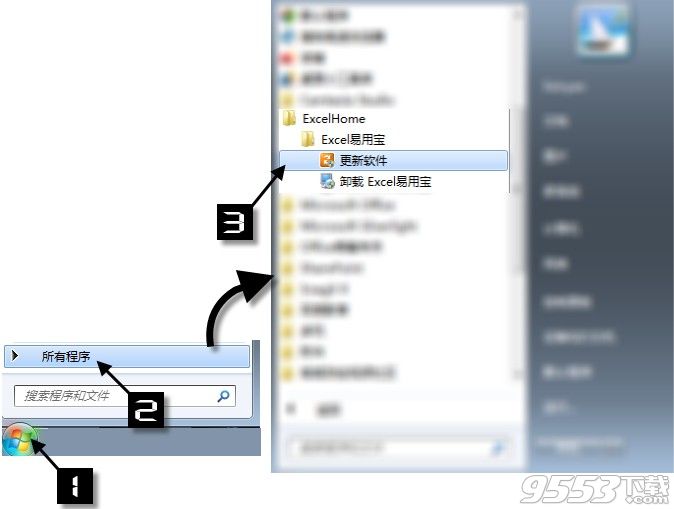
3.EXCEL易用宝的卸载
用户可以自由卸载已经安装好的易用宝,依次单击【开始】→【所有程序】→【ExcelHome】→【Excel易用宝】→【卸载Excel易用宝】,可以根据提示进行下一步卸载确认。本软件不会自带任何不可卸载文件,可完全卸载。
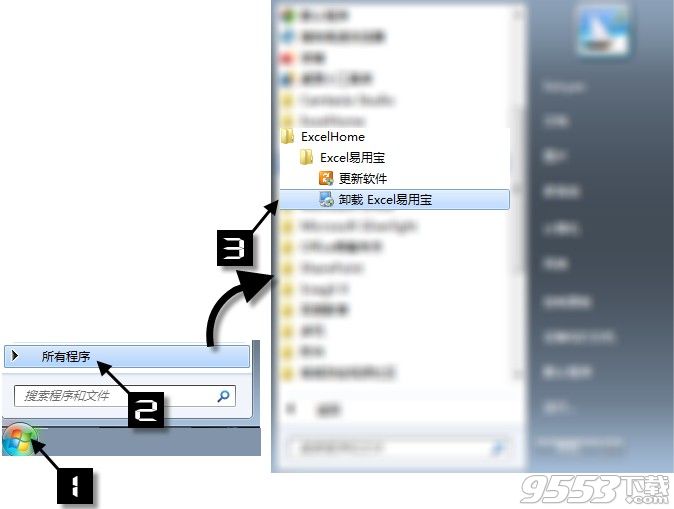
关键词: Excel易用宝 Excel易用宝教程